XINDAO P30103X User Manual
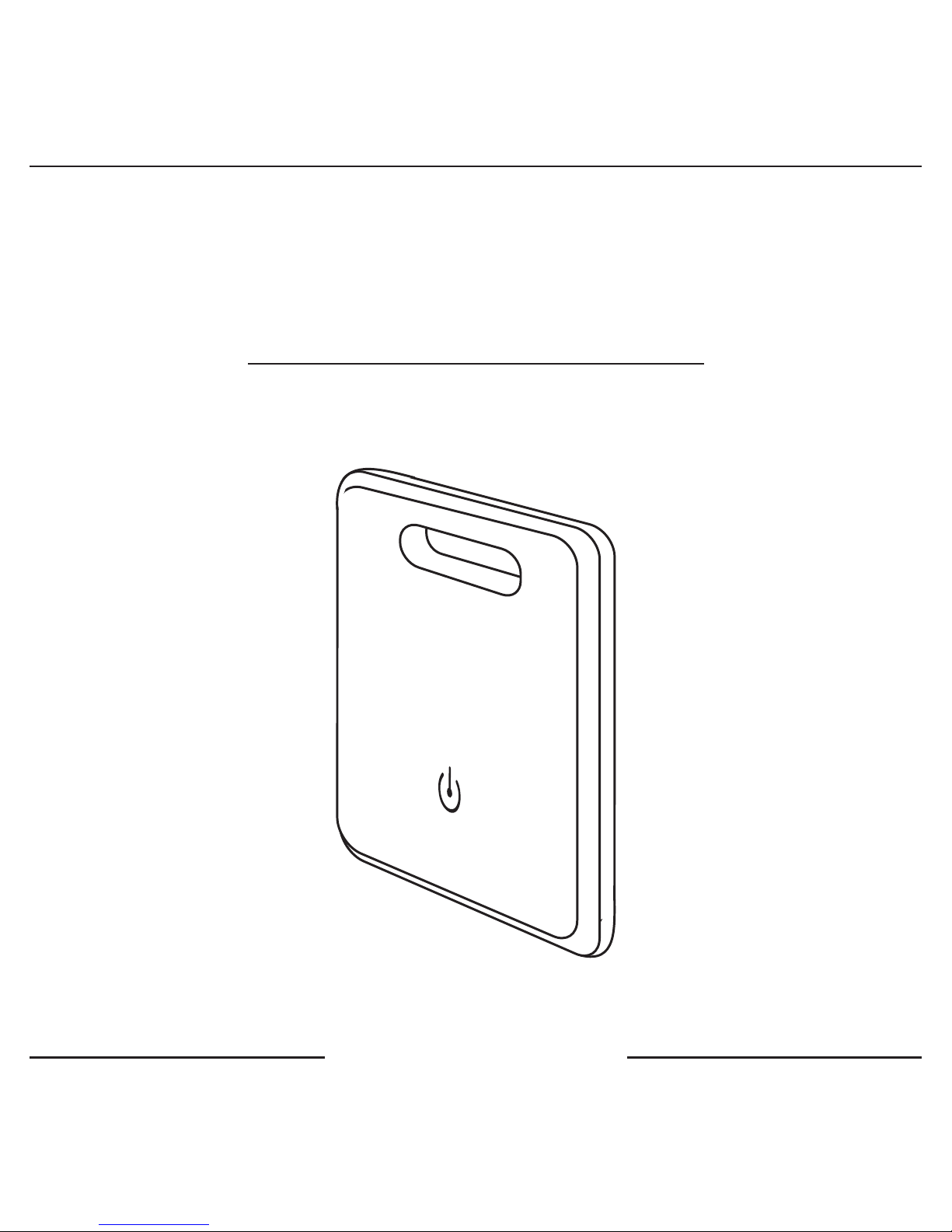
Square keyfinder
Copyright © XD P301.333
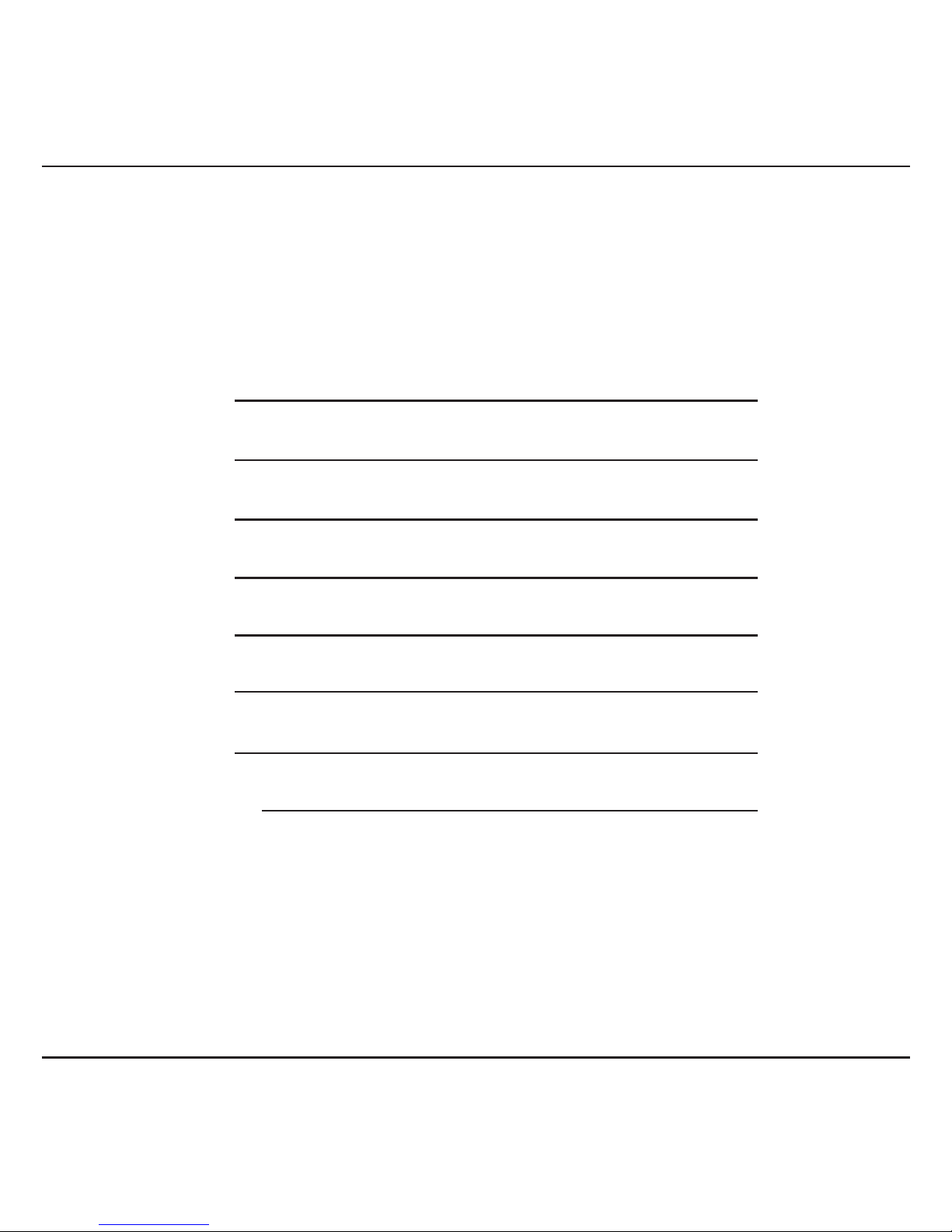
2
Content
English p. 4
Français p. 7
Italiano p. 10
Deutsch p. 13
Polski p. 16
Español p. 19
Svenska p. 22
Nederlands p. 25
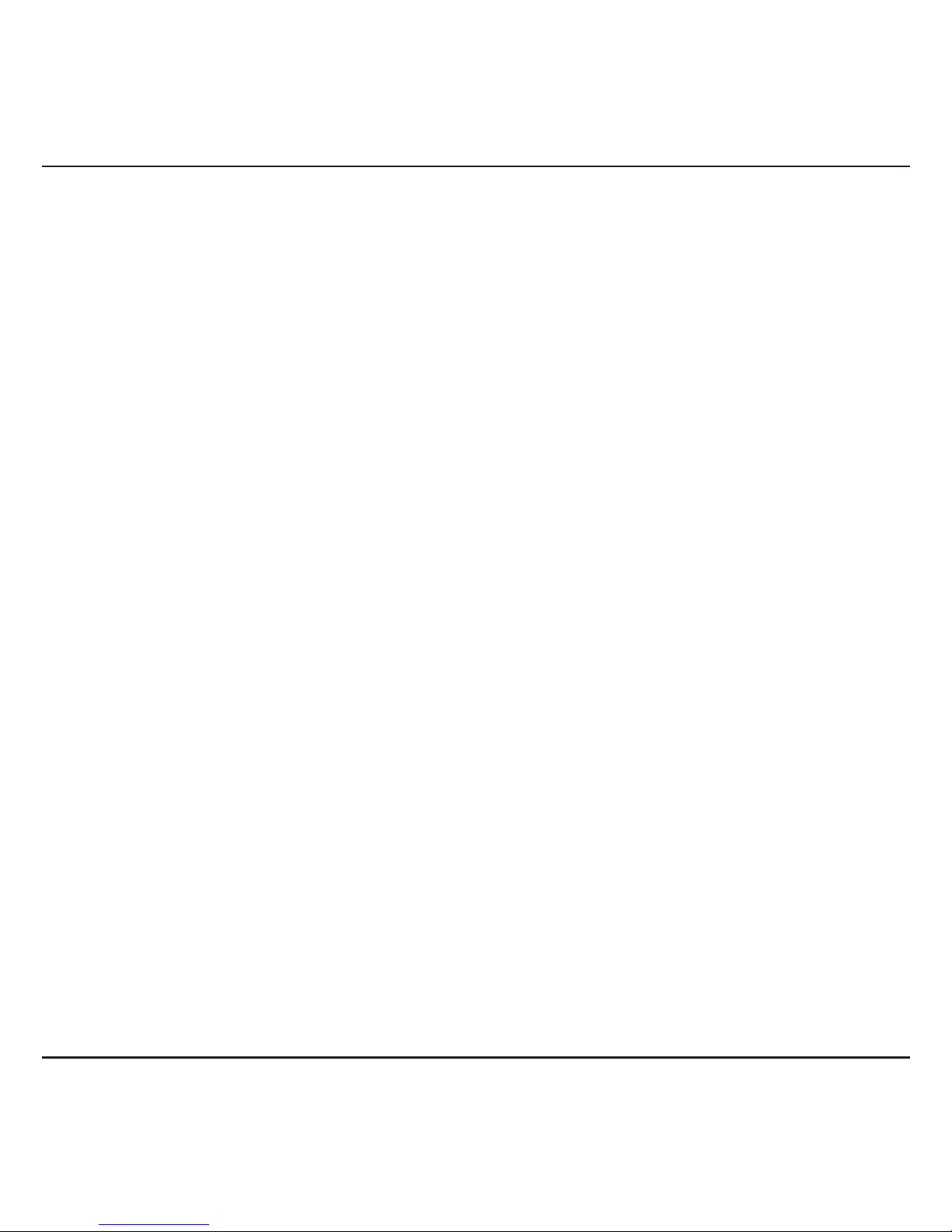
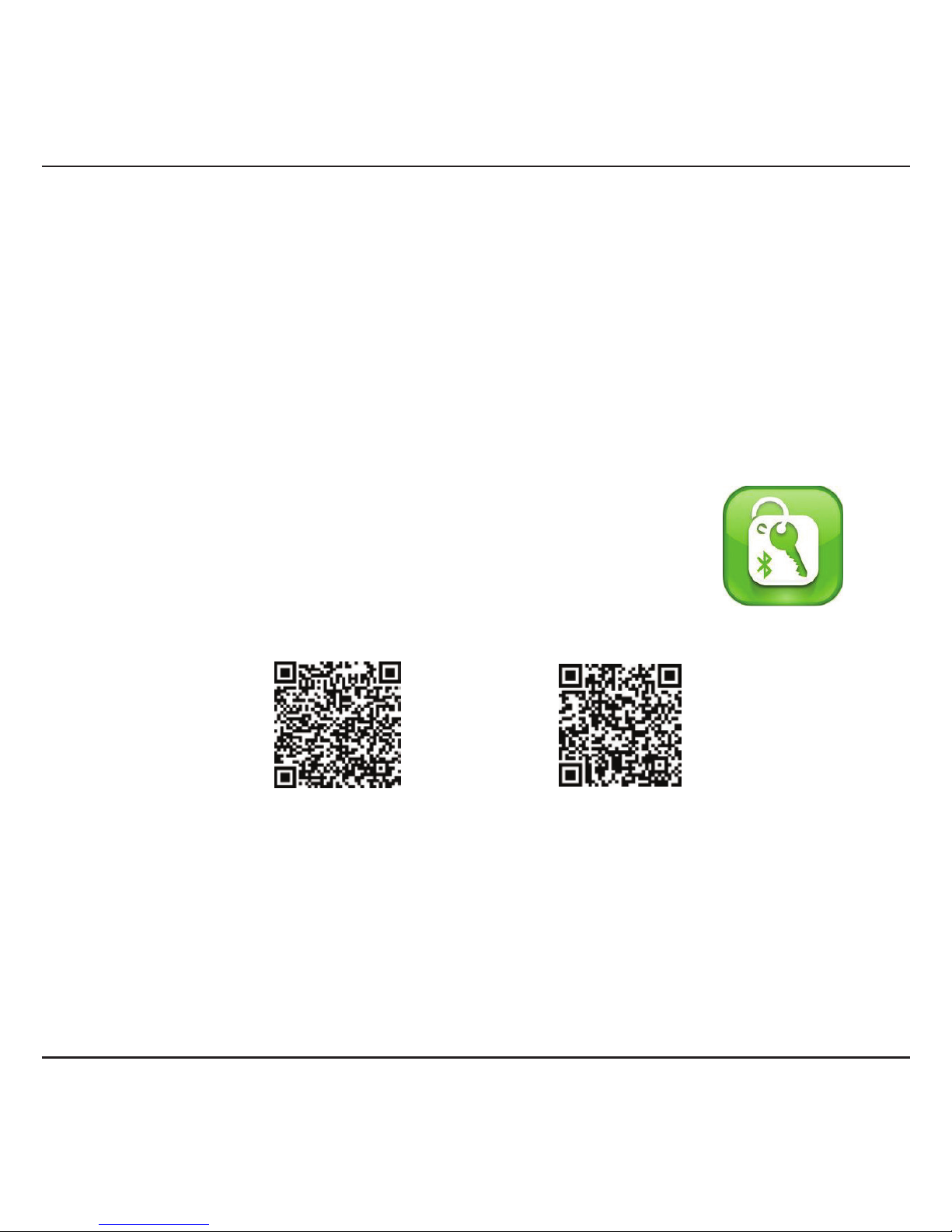
4
The Smart Tag Mobile Locator Device will make sure you never lose your keys or smart phone again. Never again will
you be late due to losing your keys or phone. All you need is the iTracing app and a Bluetooth connection and you
are good to go.
Main Functions
1. Find your smart phone by setting o an alarm;
2. Find your keys(or whatever item the Smart Tag is attached to)by setting o an alarm on the Smart Tag itself (or by
activating the GPS on your phone to show the location of your miss-placed keys/item);
3. Can act as a remote for your phone to take pictures
App
Please download the required companion app (iTracing) to use the Smart Tag.
It is available for FREE in both the ITunes App Store and Google Play Store.
Power on/o
Power On: Press & hold the button for 3 seconds until you hear the Smart Tag beeps twice.
Power O: Press & hold the button for 3 seconds until your hear a long beep.
Connection
1. Please ensure the iTracing App is downloaded to your smart phone prior to first use;
2. Make sure your Bluetooth connection is turned on;
3. Click to open the iTracing App on your smart phone;
ENGLISH
Google Play iOS
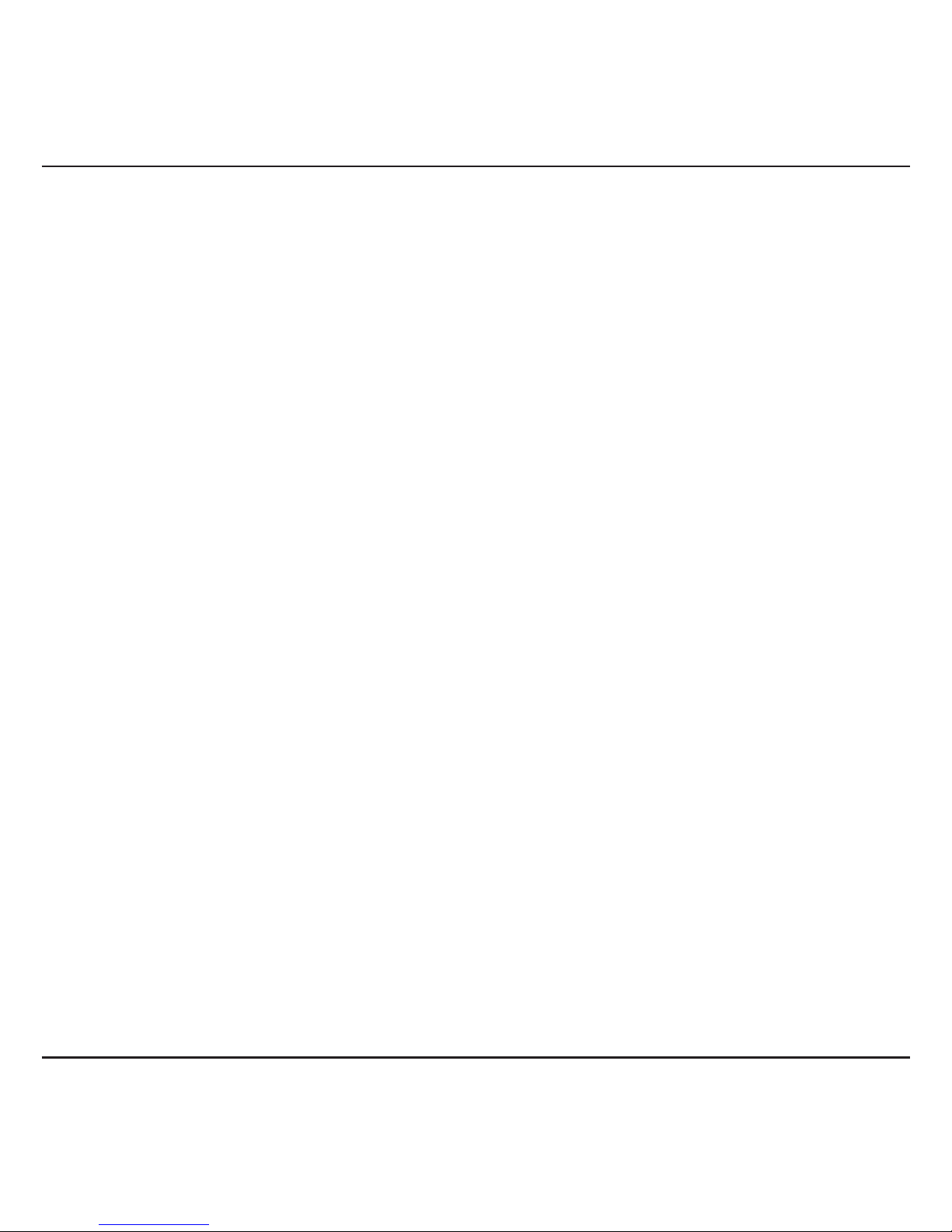
5
4. When the app is launched, it should show to the list of devices available. If not available, select the list option in the
lower left corner of the app;
5. If the Smart Tag device is not listed in the available Connection in the app, please select the “Magnifying Glass”
option in the top left corner of the app, to search for more connections;
6. Once your Smart Tag shows in the list of available connections, please select the “connect” option;
7. To disconnect your Smart Tag, select your Smart Tag from the “Device List” & then select “Disconnect”.
Finding Your Phone
To sound the alarm on your lost phone, please ensure the following steps are followed.
1. Press the button on the Smart Tag twice;
2. The alarm will now begin to sound on your smart phone;
3. Once you find your phone, go into the iTracing App, and select your device from the Device List and the alarm
will stop.
Find Your Keys
1. Go into the iTracing App, and on the Device List, select “Alert”. Your Smart Tag will now begin to beep;
2. Once your Smart Tag is located, you can either press the button on the Smart Tag to stop the beep, or select “Stop
Alert” on the Device List page in the iTracing App;
3. To find your keys via the GPS functionality in the app, please select the “Location” option from the bottom
navigation menu in the App;
4. When the map opens, please select the “Location” icon button in the upper right hand corner of the screen:
a. A blue dot will now show on the map where your Smart Tag is located;
b. To see the location of your device, select either “Lost History” or “Locate list” at the bottom of the map and you
will see the time of your location request and the address where your Smart Tag in located.
Taking Photos
1. Open the iTracing App on your phone;
2. Select the Camera option in the bottom navigation menu of the app;
3. Press the button on the Smart Tag to take the photo.
(Within the app, you can change the flash settings, change the camera to use the front or back camera, and set
setting on how quickly to take photos.)
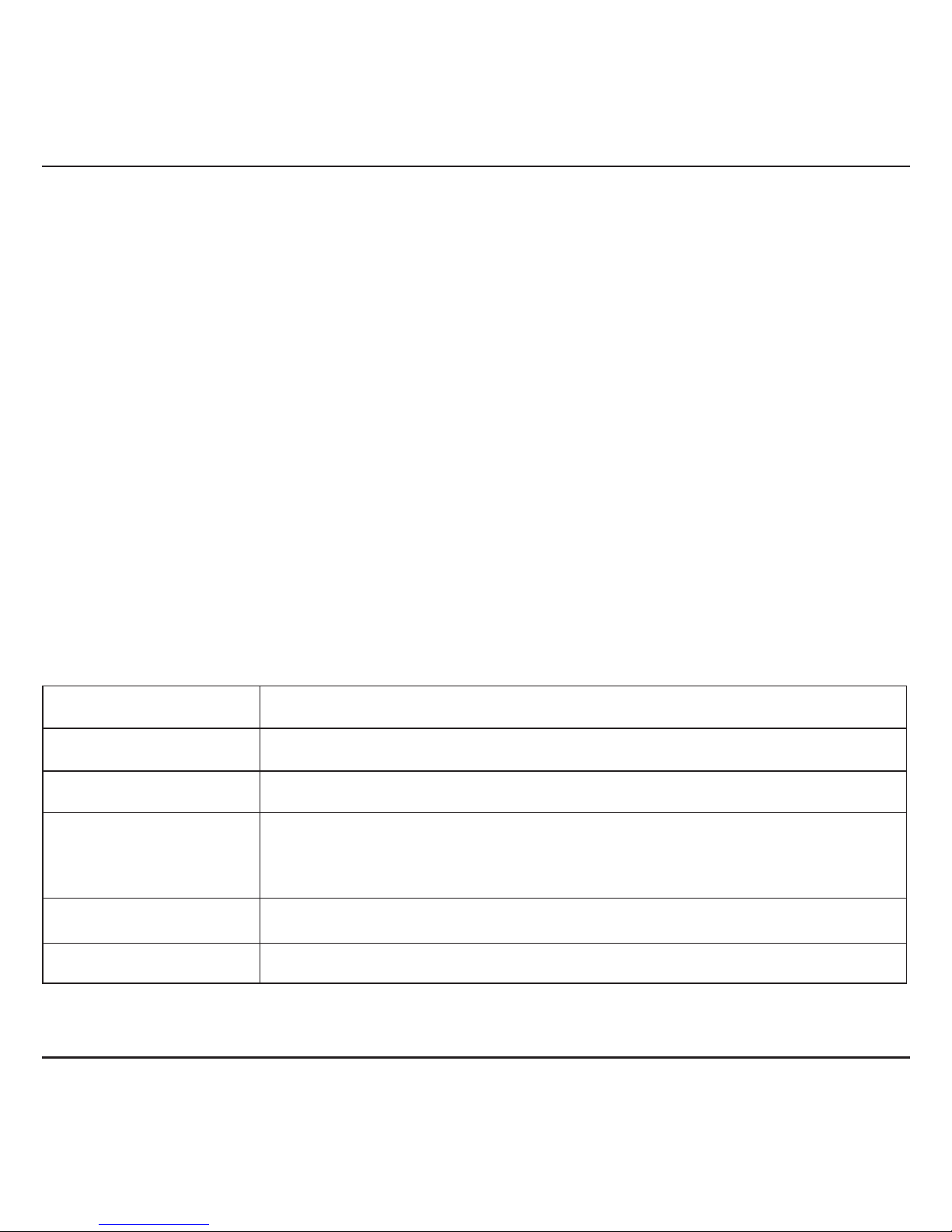
6
Additional Features
In the iTracing App, click on the settings tab in the bottom navigation, and you will see a variety of options available.
1. Location List - To set a location on your map, go into the Map in the iTracing App, and press the button once and it
will save your location in the “Location List” for the map;
a. This is helpful if you have forgotten where you parked, because you can go back into the Location List and
select that location of where you marked for your parked car. Once selected it will show you the location on the
embedded map.
2. Range - To change the range of the connection on your Smart Tag, go into the settings screen, and select the
desired distance under the “Alarm Distance Setting” section;
3. Do Not Disturb - To end “ Do Not Disturb “ mode, slide the switch from “O” to “On”. you will prompted with a
notification asking if you are sure you want to turn on this function;
4. App Password - You can set a password for this app, so that when the app is opened, a password must be entered;
5. Map Switch - This will give you the option to switch between dierent maps to use when using the “Location”
functionality;
6. Double Click Setting - This will allow you to turn on or o the double click setting for the alarm;
7. The Smart Tag will beep for 30 seconds when disconnected with your phone.
Specifications
Bluetooth Version Bluetooth 4.0 low power
Compatible Models IOS 7.0 and up, Android systems 4.0 and up
Working distance ≤ 25meters (Without any barriers)
Running Conditions
Temperature-10°C~+50°C, Relative Humidity 10%~90%
Warning: Don’t expose to open heat sources or throw in fire, keep away from
water and wet surfaces.
Battery type Lithium button battery CR2032 3V
Standby time 3 months
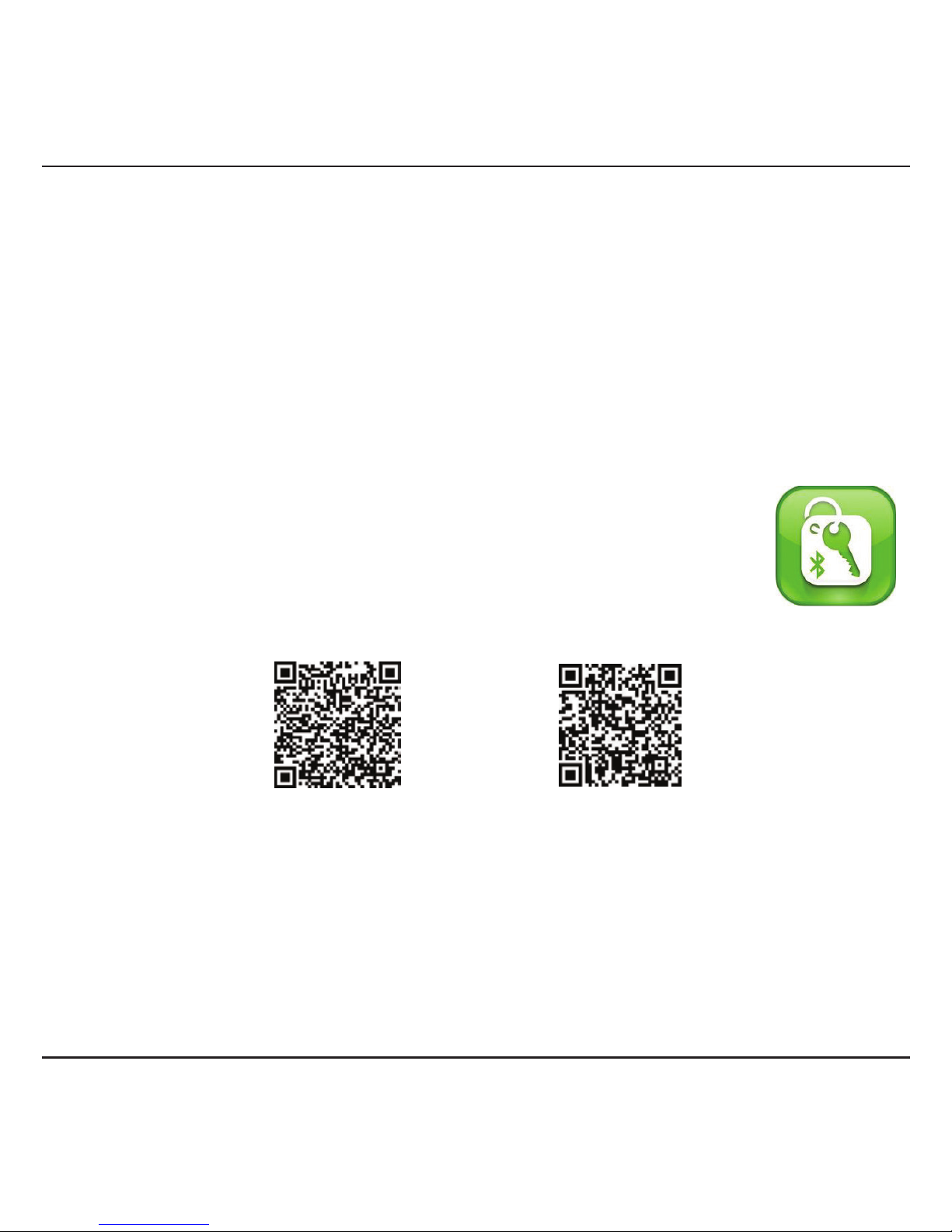
7
Ne perdez plus jamais vos clés ou votre smartphone, grâce au localisateur mobile de Smart Tags. Les retards parce
que vous avez perdu vos clés ou votre téléphone ? C’est du passé ! Téléchargez l’appli iTracing, disposez d’une
connexion Bluetooth et le tour est joué !
Fonctions principales
1. Retrouvez votre smartphone en déclenchant une alarme.
2. Retrouvez vos clés (ou l’objet auquel vous avez attaché le Smart Tag) en déclenchant l’alarme du Smart Tag (ou en
activant le GPS de votre téléphone pour ainsi localiser les clés/l’objet que vous avez égaré(es)).
3. Peut servir de télécommande pour prendre des photos avec votre téléphone
Application
Veuillez télécharger l’application complémentaire requise (iTracing) pour utiliser le Smart Tag.
Celle-ci est disponible GRATUITEMENT sur l’iTunes App Store et le Google Play Store.
Marche/arrêt (on/o)
Marche : Maintenez le bouton enfoncé pendant 3 secondes jusqu’à entendre les deux bips du Smart Tag.
Arrêt : Maintenez le bouton enfoncé pendant 3 secondes jusqu’à entendre un long bip.
Connexion
1. Veuillez vous assurer que l’appli iTracing est téléchargée sur votre smartphone avant votre première utilisation;
2. Vérifiez que votre connexion Bluetooth est activée;
3. Appuyez sur l’appli iTracing pour l’ouvrir sur votre smartphone;
FRANÇAIS
Google Play iOS

8
4. Une fois l’application lancée, elle achera la liste des dispositifs disponibles. Si celle-ci n’apparaît pas, sélectionnez
l’option liste dans le coin inférieur gauche de l’appli;
5. Si le Smart Tag n’est pas repris dans la liste des dispositifs connectés disponibles de l’application, veuillez
sélectionner l’option “Loupe” dans le coin supérieur gauche pour rechercher d’autres connexions;
6. Lorsque le Smart Tag apparaît dans la liste des dispositifs connectés disponibles, sélectionnez l’option “Connexion”;
7. Pour déconnecter votre Smart Tag, sélectionnez-le dans la “Liste des dispositifs” puis appuyez sur “Déconnexion”.
Recherche de votre téléphone
Pour déclencher l’alarme de votre téléphone égaré, assurez-vous de suivre les étapes suivantes :
1. Appuyez deux fois sur le bouton du Smart Tag;
2. L’alarme se déclenchera alors sur votre smartphone;
3. Une fois que vous avez retrouvé votre téléphone, sélectionnez votre dispositif dans la Liste des dispositifs de l’appli
iTracing afin d’éteindre l’alarme.
Recherche de vos clés
1. Consultez la Liste des dispositifs de l’appli iTracing et sélectionnez “Alarme”. Votre Smart Tag commencera alors
à émettre un bip;
2. Après avoir localisé votre Smart Tag, vous pouvez appuyer sur le bouton du Smart Tag pour éteindre le bip ou
sélectionner “Désactivation de l’alarme” dans la Liste des dispositifs de l’application iTracing;
3. Pour rechercher vos clés par le biais de la fonctionnalité GPS de l’application, veuillez sélectionner l’option
“Emplacement” dans le menu de navigation en bas de l’écran;
4. Une fois la carte achée, veuillez sélectionner l’icône “Emplacement” dans le coin supérieur droit de l’écran:
a. Un point bleu apparaîtra alors sur la carte afin d’indiquer l’emplacement de votre Smart Tag;
b. Pour voir l’emplacement de votre dispositif, sélectionner “Historique des objets égarés” ou “Liste des
emplacements” en bas de la carte. L’heure de la demande de recherche et l’emplacement de votre Smart Tag
s’acheront.
Prendre des photos
1. Appuyez sur l’appli iTracing pour l’ouvrir sur votre smartphone;
2. Sélectionnez l’option Appareil photo dans le menu de navigation en bas de l’écran;
3. Appuyez sur le bouton du Smart Tag pour prendre la photo.
(Dans l’application, vous pouvez modifier les paramètres du flash, choisir d’utiliser l’appareil photo avant ou arrière et
régler la rapidité avec laquelle l’appareil photo prend les photos).
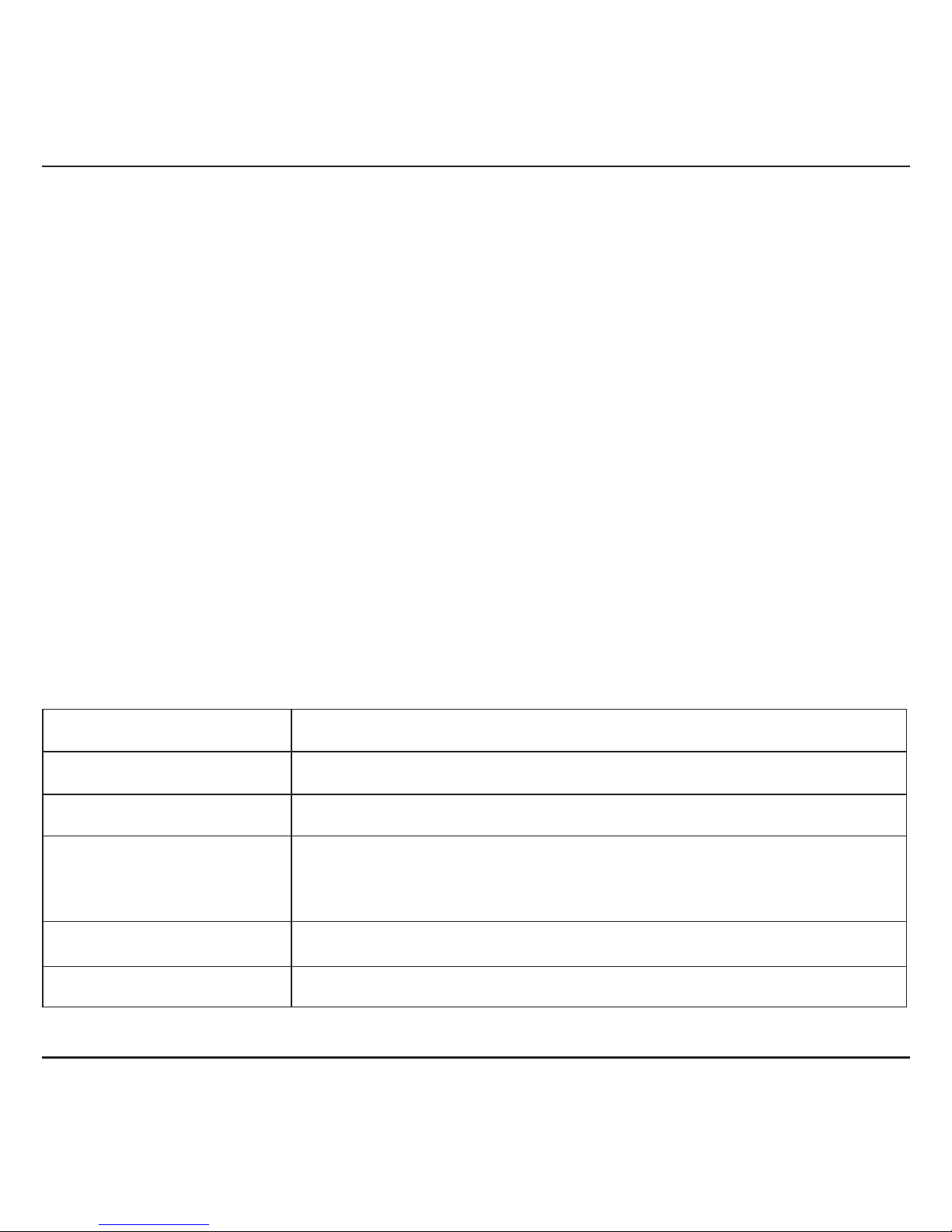
9
Fonctions supplémentaires
Dans l’application iTracing, appuyez sur l’onglet des paramètres dans le menu de navigation en bas de l’écran pour
voir apparaître les diérentes options disponibles.
1. Liste des emplacements - Pour indiquer un emplacement sur la carte, ouvrez la carte de l’appli iTracing et appuyez
une fois sur le bouton. Votre emplacement sera ainsi enregistré dans la “Liste des emplacements” de la carte;
a. Cette option s’avère utile si vous avez oublié où vous vous êtes garé. En eet, vous pouvez consulter la Liste des
emplacements et sélectionner l’endroit que vous avez épinglé comme place de stationnement. Une fois sélectionné,
l’emplacement apparaîtra dans la carte intégrée.
2. Portée - Pour modifier la portée de connexion de votre Smart Tag, consultez l’écran des paramètres et sélectionnez
la distance désirée dans la rubrique “Configuration de la distance de l’alarme”;
3. Ne pas déranger - Pour activer le mode “Ne pas déranger”, faites glisser le curseur sur “On”. Il vous sera alors
demandé si vous êtes sûr de vouloir activer cette fonction;
4. Mot de passe - Vous pouvez créer un mot de passe à saisir à chaque ouverture de l’application;
5. Transition entre les cartes - Cette option vous permet de passer d’une carte à l’autre lorsque vous utilisez la
fonction “Emplacement”;
6. Double-clic - Ce paramètre vous permet d’activer ou de désactiver le double-clic de l’alarme;
7. Le Smart Tag émettra un bip pendant 30 secondes lorsqu’il se déconnectera de votre téléphone.
Spécifications
Version Bluetooth Bluetooth 4.0 à faible consommation
Modèles compatibles iOS 7.0 et supérieur, Système Android 4.0 et supérieur
Distance de fonctionnement ≤ 25 mètres (sans obstacle)
Conditions de fonctionnement
Température entre 10°C et +50°C, Humidité relative entre 10 % et 90 %
Avertissement : Ne pas exposer à des sources de chaleur non protégées, ne pas
jeter dans le feu et éloigner de l’eau et des surfaces humides.
Type de batterie Pile bouton lithium CR2032 3 V
Temps de veille 3 mois
